Ak chcete pripnúť „Tento počítač“ na panel úloh systému Windows 11, ale nie ste si istí, ako to urobiť, ste na správnom mieste. Táto rýchla príručka obsahuje zoznam krokov, ktoré musíte vykonať, aby ste svoju prácu vykonali. Pripnutím „Tento počítač“ na panel úloh môžete mať túto praktickú skratku vždy na dosah.
Ako pripnem „Tento počítač“ na panel úloh v systéme Windows 11?
Vytvorte novú skratku „Tento počítač“.
- Kliknite pravým tlačidlom myši na pracovnú plochu systému Windows 11
- Vyberte Nový → Skratka
- Do poľa umiestnenia prilepte nasledujúcu cestu:
Shell %SystemRoot%\explorer.exe: MyComputerFolder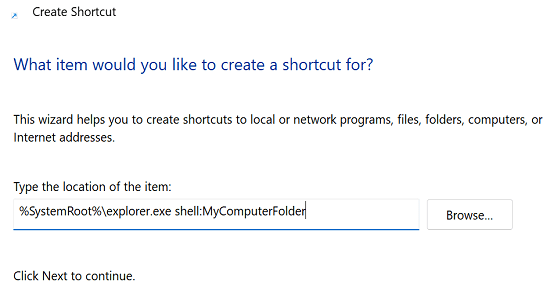
- Pomenujte novú skratku "Tento panel úloh PC" a udrel Skončiť
- Nová ikona zástupcu by teraz mala byť viditeľná na pracovnej ploche
K vašej skratke musíte priradiť novú ikonu. Ak to neurobíte, na paneli úloh budete mať dve ikony Prieskumníka.
- Kliknite pravým tlačidlom myši na Tento panel úloh počítača a vyberte Vlastnosti
- Klikni na Zmeniť ikonu tlačidlo
- Vyberte Ikona počítača a uložte nastavenia
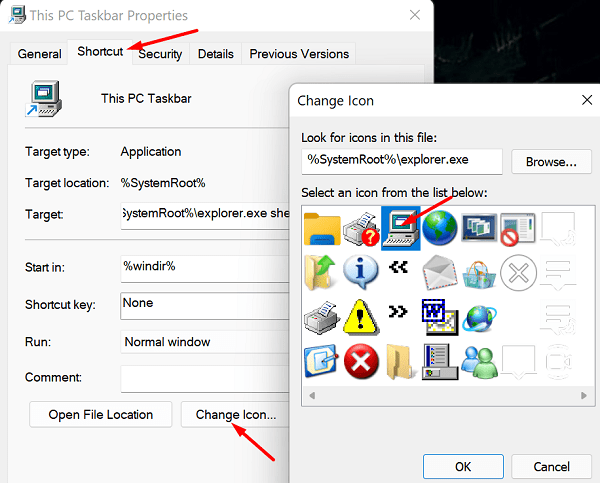
Teraz môžete konečne pripnúť odkaz na panel úloh systému Windows 11. Stačí naň kliknúť pravým tlačidlom myši a vybrať
Zobraziť ďalšie možnosti. Potom kliknite na Pripnúť na panel úloha máte hotovo.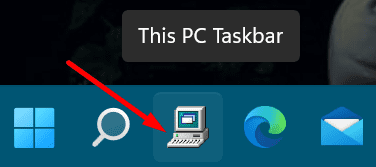
Nastavte Prieskumník súborov na otvorenie „Tento počítač“
- Typ Možnosti prieskumníka súborov vo vyhľadávacom poli
- Klikni na generál tab
- Ísť do Otvorte Prieskumníka súborov
- Zmeňte ho z Rýchly prístup na Tento PC
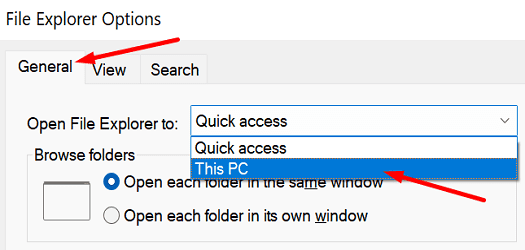
- Uložte nastavenia
- Pripnite Prieskumníka na panel úloh
Keď na ňu kliknete, skratka na paneli úloh Prieskumníka súborov sa otvorí na „Tento počítač“.
Aj keď tieto dve metódy nemusia byť riešeniami, ktoré ste hľadali, môžu vám pomôcť rýchlejšie získať prístup k „Tento počítač“. Bohužiaľ, Windows 11 už nepodporuje možnosť pripnúť „Tento počítač“ na panel úloh. Ak kliknete pravým tlačidlom myši na „Tento počítač“, neexistuje možnosť „Pripnúť na panel úloh“.
Záver
Ak chcete pripnúť „Tento počítač“ na panel úloh systému Windows 11, musíte vytvoriť špeciálnu skratku „Tento počítač“ a zmeniť jeho ikonu. Potom kliknite pravým tlačidlom myši na novú skratku a pripnite ju na panel úloh. Prípadne môžete tiež nastaviť Prieskumník tak, aby otvoril „Tento počítač“ namiesto „Rýchly prístup“.
Podarilo sa vám pripnúť „Tento počítač“ na panel úloh? Podeľte sa o svoje pripomienky v komentároch nižšie.